ノーコードでクラウド上のデータとの連携を実現。
詳細はこちら →
CData

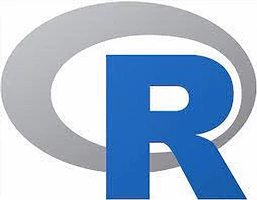
こんにちは!ウェブ担当の加藤です。マーケ関連のデータ分析や整備もやっています。
Pure R スクリプトおよび 標準SQL を使って、R およびJava をインストール可能なあらゆるマシン上でSenses にアクセス。CData JDBC Driver for API とRJDBC package を使って、R でリモートSenses データ を利用できます。CData Driver を使うことで、業界が認めた基準で書かれたドライバーを活用して、オープンソースでポピュラーなR 言語のデータにアクセスできます。この記事では、ドライバーを使ってSenses にSQL クエリを実行する方法、および標準R 関数を呼び出してSenses をビジュアライズする方法について説明します。
マルチスレッドのMicrosoft R Open を実行すること、またはBLAS/LAPACK ライブラリにリンクされたオープン R を実行することによって、マルチスレッドおよびマネージドコードから利益を得られたドライバーのパフォーマンスにマッチできます。ここでは、Microsoft R Open 3.2.3 を使用します。CRAN レポジトリのJan. 1, 2016 snapshot からパッケージをインストールするために事前設定されています。このsnapshot は再現性を保証します。
ドライバーを使うにはRJDBC パッケージをダウンロードします。RJDBC パッケージをインストールしたら、次のコードを入力してパッケージをロードします。
library(RJDBC)
下記の情報を使いSenses にJDBC データソースとして接続します。
dbConnect やdbSendQuery のようなDBI 関数は、R にデータアクセスコードを書くための統一インターフェースを提供します。
driver <- JDBC(driverClass = "cdata.jdbc.api.APIDriver", classPath = "MyInstallationDir\lib\cdata.jdbc.api.jar", identifier.quote = "'")
これで、DBI 関数を使ってSenses に接続しSQL クエリを実行する準備が整いました。dbConnect 関数を使ってJDBC 接続を初期化します。一般的なJDBC 接続文字列は次のとおりです。
conn <- dbConnect(driver,"Profile=C:\profiles\senses.apip;ProfileSettings='APIKey=my_api_key;'")
Senses に接続するためには、Senses API キーが必要です。API キーは、Senses ユーザー設定ページで生成することができます。その後、ProfileSettings の接続プロパティに設定してください。Senses の開発者サイトにアクセスする場合は、接続文字列に「Subdomain=my_senses_subdomain;」を追加する必要があります。
次に、プロファイルをダウンロードしてドライバーがアクセス可能な場所に配置します。こちらからプロファイルをダウンロードして、「C:/profiles/」 などに設置してください。
ドライバーはSenses API をリレーショナルデータベース、ビュー、ストアドプロシージャとしてモデルします。次のコードを使ってテーブルリストを検出します。
dbListTables(conn)
dbGetQuery 関数を使ってSenses API がサポートするすべてのSQL クエリを実行できます:
deals <- dbGetQuery(conn,"SELECT Name, Amount FROM Deals")
次のコマンドを使って、結果を[data viewer]ウィンドウで見ることができます。
View(deals)
CRAN レポジトリで利用可能なあらゆるデータ初期化パッケージを使ってSenses を分析する準備が整いました。ビルトインバーのplot 関数を使って簡単なバーを作成できます。
par(las=2,ps=10,mar=c(5,15,4,2)) barplot(deals$Amount, main="Senses Deals", names.arg = deals$Name, horiz=TRUE)
